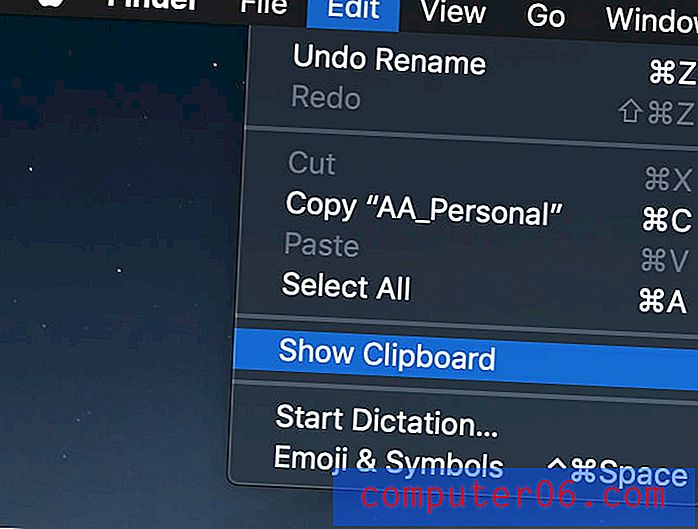Как да вмъкнете елементи от списъка с куршуми в Excel 2010
Microsoft Excel 2010 е чудесен инструмент, когато трябва да оценявате и сравнявате данни, но има и други приложения. Всъщност може да откриете, че правите много редактиране на текст с електронните си таблици в Excel. Това може да създаде някои нещастни сценарии, тъй като Excel няма пълния комплимент за опциите за редактиране на текст и форматиране, които присъстват в Word 2010.
Така че, когато се опитвате да създадете списък с елементи в клетка в Excel 2010, ще откриете, че няма толкова лесен начин да го направите, както в Word 2010. За щастие сте в състояние да създадете куршуми за списъци в Excel 2010, като следвате стъпките по-долу.
Влизане в списъци с куршуми в Excel 2010
Важно е да се отбележи за инструкциите по-долу, че трябва да използвате цифровата клавиатура на клавиатурата си. Редът от числа над буквите ви няма да работи. Ако нямате 10-клавишна цифрова клавиатура от дясната страна на клавиатурата, тогава ще трябва да натиснете клавиша Num Lock в горния десен ъгъл на клавиатурата, след което да използвате цифровата клавиатура, която е определена на вашия конкретен лаптоп клавиатура. Ако нямате ключ за Num Lock, тогава ще трябва да проверите ръководството или документацията на собственика, за да определите как можете да активирате Num Lock на вашия лаптоп.
Стъпка 1: Отворете работния лист в Excel 2010, в който искате да поставите списък с куршуми.
Стъпка 2: Щракнете двукратно в клетката, където искате да въведете куршума.

Стъпка 3: Натиснете едновременно клавишите Alt + 7, за да въведете куршум в затворен кръг. Като алтернатива можете да натиснете Alt + 9, за да въведете куршум с отворен кръг. Отново, това трябва да са цифровите клавиши на цифровата клавиатура, а не редът от числа над буквените ти клавиши.
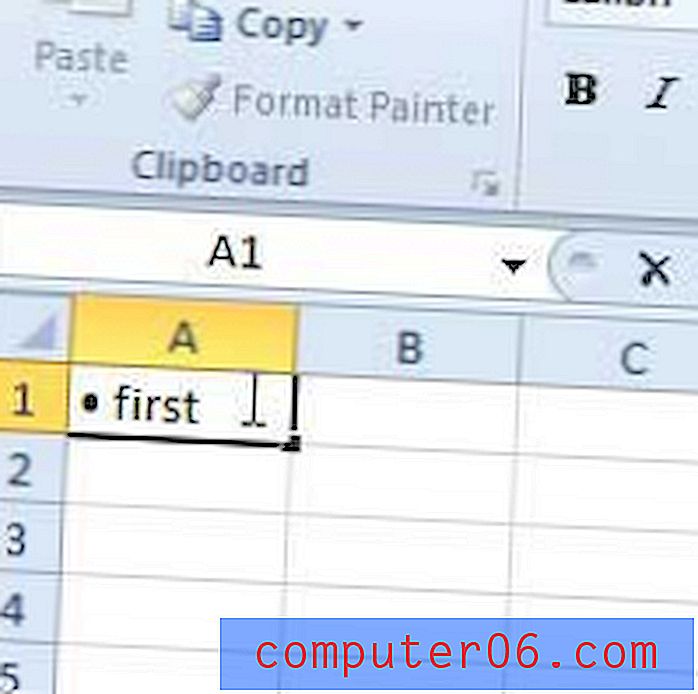
Стъпка 4: Въведете данните, които искате да следвате. Ако искате да преминете към втори ред в същата клетка за следващия си списък, задръжте клавиша Alt и натиснете Enter . В противен случай можете да се преместите в друга клетка, като щракнете върху нея с мишката.
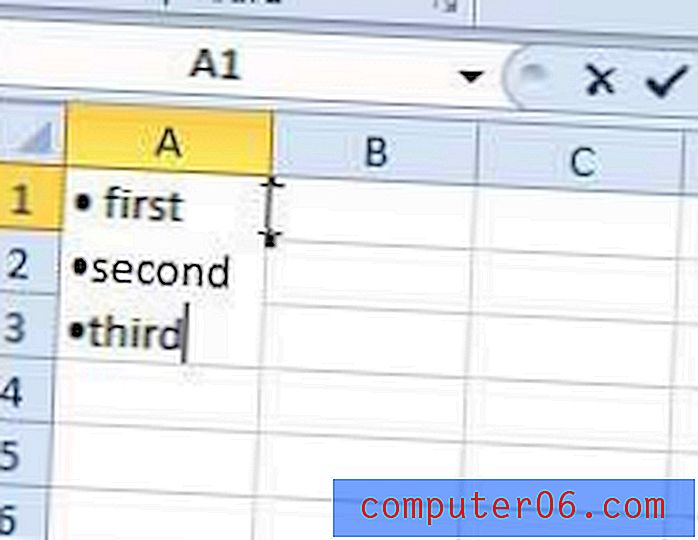
Обърнете внимание, че можете да вмъкнете някои допълнителни символи и знаци, като натиснете клавиша Alt и всяко друго число на цифровата клавиатура.
Освен това често е по-лесно просто да създадете списъка с куршуми в Microsoft Word, след това да го копирате и поставите в желаната клетка в Excel 2010. Ако искате да поставите целия списък с куршуми в една клетка, тогава ще трябва да щракнете двукратно вътре в тази клетка, преди да поставите копирания списък.
Ако имате проблеми с отпечатването на документи на много страници в Excel 2010, тогава тази статия за отпечатване на електронна таблица на две страници на една страница може да бъде полезна.